計算端末を利用していると、冷却ファンの音が響き渡ることがあります。古い端末を長く利用していると、各部が劣化して効率が低下し発熱量も多くなります。端末の排気口に手を伸ばしてみると、生暖かい風が勢い良く流れ出してきて、果たしてPCの内部は何度なんだ…と気になることがあります。
PC内部での発熱部品のメインは、CPUとグラフィックボードかと思います。これらの温度をモニタしておくことで、端末の冷却性能が足りているのか、清掃の必要があるのか、などを把握出来ます。今回は、私が普段使っているCPUおよびGPUの温度モニタツールを紹介します。
CPU温度管理
CPUの温度管理は、フリーソフトのCoreTempがシンプルで使いやすいです。

プロセッサーが2つある端末だと、以下のように表示されます。
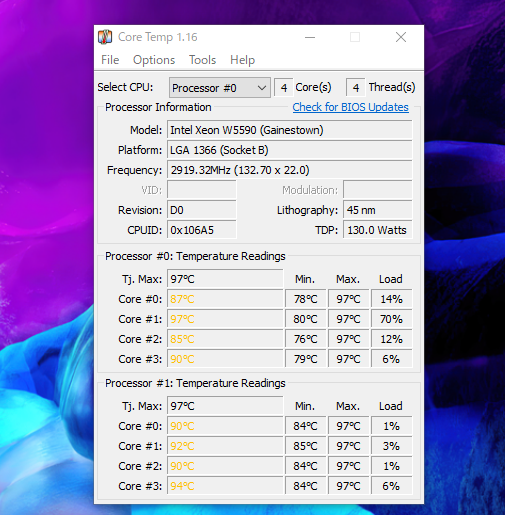
黄色で表示されているのがCPUのコアごとの温度で、それぞれのmax,minが表示されます。
上の画像では90℃を超えていますが、これは正常ではありません。我が家の端末は年季が入っているので、明らかに冷却性能が不足しています…。
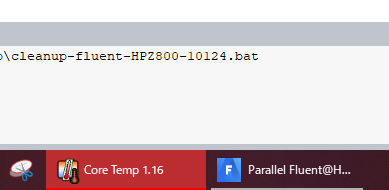
CPU温度が上昇すると、色が黄色→赤色と変化します。わかりやすくていいですが、CAE計算中の私の端末はずっと赤信号です。いい加減買い替えた方が良さそう。泣
グラフィックボードの温度管理
グラフィックボードの温度は、ライセンスフリーで使えるMSI afterburnerで管理できます。
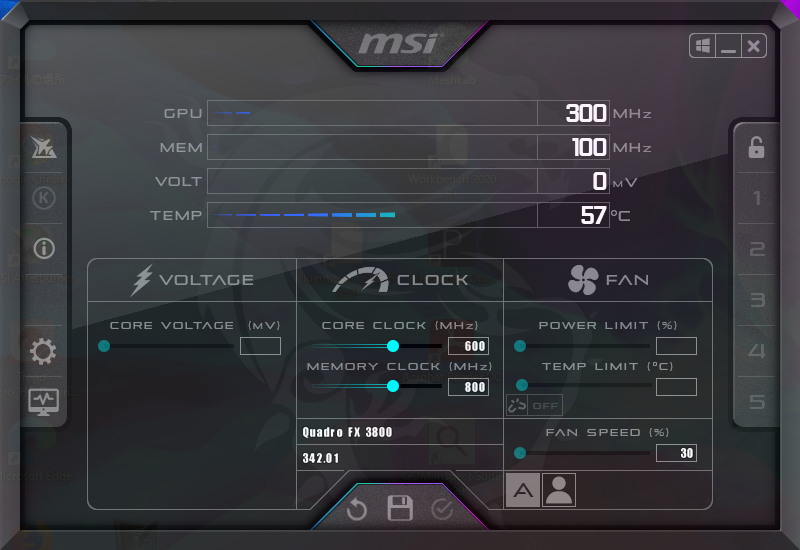
左下のアイコンをクリックすると、時系列での温度変化をモニタ出来ます。
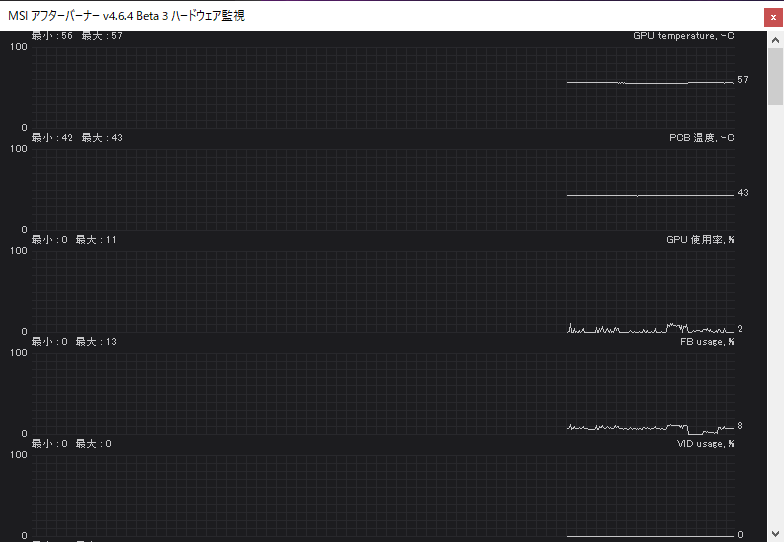
時間に沿って変化していくのがわかります。私の端末のGPU温度は57℃程度でした。グラボの稼働温度が60〜80℃とのことなので、そこまで高くない温度。GPUも古いものを使っていて心配していましたが、ひとまず大丈夫そうです。
ファンのうるさい音を抑えるには?
ファンの音が大きい原因は、各パーツの発熱量が多く冷却が追いついていないためです。発熱量を抑えるためには、発熱量を減らす必要があります。端末をバラすことができるのであれば、一度パーツを取り外してみて、接触抵抗を取り払ってやるといいです。
あるいは、冷却ファンがホコリをかぶっていたりすると、当然冷却性能が落ちますので、こまめな清掃も大切です。
高価な端末を長い期間使うためにも、メンテナンスもしっかりやっていきましょう。

コメント